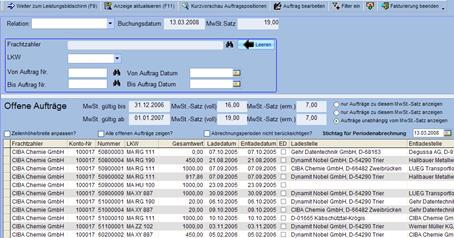
Aufruf: Faktura / Fakturierung Kunde / Stapel-Rechnung (an Kunde)
Mit dieser Funktion können Aufträge beliebiger Kunden fakturiert werden. Diese Funktion kann z.B. zur Fakturierung von Aufträgen eines bestimmten Zeitraums benutzt werden.
HINWEISE:
- Die Zusammenfassung und Sortierung der Rechnung richtet sich nach den Einstellungen in den Programmoptionen UND im Kundenstamm
- Die Anzeige der – zur Abrechnung anstehenden - Aufträge – richtet sich nach der Abrechnungsperiode im Kundenstamm
- Es werden nur FREIGEGEBENE Aufträge in der späteren Auftragsauswahl angezeigt
- Aufträge von Kunden, welche eine Gutschrift schicken (Kennzeichen im Kunde „schickt Gutschrift“ und „erhält Gutschriftsanforderung“) werden in der Auswahlliste standardmäßig nicht angezeigt. Mit der Option „alle offenen Aufträge zeigen“, werden auch Aufträge dieser Kunden angezeigt.
- Die Spaltenreihenfolge in der Auftragsliste kann benutzerbezogen verändert werden. Dazu klicken Sie mit der linken Maustaste auf den entsprechenden Spaltenkopf und verschieben diesen bei gedrückter Maustaste.
- Gruppierungsoptionen/Sortierungsoptionen im Kundenstamm werden beim Ausdruck der Rechnung automatisch erkannt und berücksichtigt. Es ist deshalb NICHT notwendig, diese unterschiedlichen Ausgabeoptionen im Vorfeld zu filtern und separat zu bearbeiten.
- Im Ablauf der Stapelrechnung können Sie KEINEN abweichenden Vor/Nachlauftext eintragen. Für den Rechnungslauf wird jeweils der Standard Vor/Nachlauftext verwendet.
Tipp:
Im Kundenstamm kann ein individueller Rechnungstext gespeichert werden. Dieser wird in der Abrechnung verwendet.
Grobablauf:
1. Funktionsaufruf
2. Aufträge selektieren und übernehmen
3. Positionen bearbeiten
4. Rechnungskontrolle (Vorschau)
5. Rechnung drucken und buchen
Ablauf:
Nach dem Aufruf der Funktion wird der Auftragsselektionsbildschirm angezeigt. Die Anzeige ist im ersten Schritt nicht gefüllt.
Sie können nun vor dem Laden der Anzeige die gewünschten Selektionen eintragen. Dies sind:
- Relation
- Frachtzahler
- LKW
- Auftragsnummer von / bis
- Auftragsdatum von / bis
Hinweis:
Eingestellte Selektionsfelder z.B. Frachtzahler usw. können mit dem Button „Leeren“ wieder entfernt werden.
Werden keine Selektionen eingestellt, so werden alle freigegebenen Aufträge angezeigt.
Achtung Sonderfunktion „Periodenabrechnung“
Falls im Kundenbildschirm Abrechnungsperioden definiert wurden (täglich, wöchentlich,…) werden diese Einstellungen berücksichtigt. D.h., Aufträge werden möglicherweise trotz Freigabe nicht angezeigt, weil diese gemäß definierter Abrechnungsperiode nicht zur Abrechnung anstehen.
Mit der Option „Abrechnungsperiode nicht berücksichtigen“ können Sie diese Logik ausschalten und erhalten in der Anzeige alle freigegebenen Aufträge.
Zur Ermittlung der „Fälligkeit“ von Periodenabrechnungen (z.B. wöchentliche Abrechnung) wird das aktuelle Tagesdatum verwendet. Mit der Datumseinstellung „Stichtag für Periodenabrechnung“, können Sie ein anderen Tagesdatum simulieren. D.h. welche Aufträge wären am xx.xx.xxxx zur Abrechung fällig.
Damit eventuell eingegebene Selektionskriterien berücksichtigt werden, muss die Anzeige aktualisiert werden. Dazu aktivieren Sie die Funktion "F11 Anzeige aktualisieren".
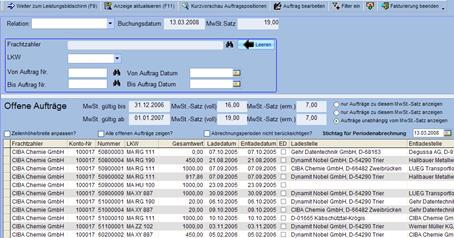
TIP:
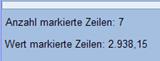
Die Anzahl und die Summe der markierten Auftragszeilen wird angezeigt.
Wichtige Funktionen in der Auftragsliste:
- Auftrag bearbeiten
Ein markierter Auftrag kann per Doppelklick auf die Auftragszeile oder durch Aktivierung der Funktion „Auftrag bearbeiten“ in der Auftragsmaske geöffnet werden.
Werden in diesem Ablauf Änderungen am Auftrag durchgeführt (Preis,..) so werden diese Änderungen in der Auftragsliste beim Verlassen des Auftragsbildes aktualisiert.
- Filter
Mit der Menüfunktion „Filter ein“, kann die angezeigte Auftragsliste zusätzlich auf bestimmte Aufträge eingeschränkt werden. Handling der Filterfunktion siehe Beschreibung im Kapitel „Handling / Filter setzen“.
- Kurzvorschau Auftragspositionen
Mit der Funktion „Funktionen-Menü / Kurzinfo zum Auftrag einblenden“, wird für einen markierten Auftrag im Selektionsbereich der Freigabeliste, eine kurze Übersichtsliste aller im selektierten Auftrag erfassten Leistungen (Kundenleistungen) angezeigt.
Diese Liste wird beim Wechsel des Auftrags sofort aktualisiert. Damit ist eine schnelle Preiskontrolle der angezeigten Aufträge – ohne jeden Auftrag aufrufen zu müssen – möglich.
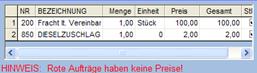
Zur Übernahme der gewünschten Aufträge in den Rechnungsbildschirm, müssen die Aufträge markiert werden. Alle markierten Aufträge werden mit der Funktion "Weiter zum Leistungsbildschirm" in den Rechnungsbildschirm übertragen.
TIP:
Da alle angezeigten Aufträge zur Abrechnung anstehen, können Sie den kompletten Auftragsblock markieren und übernehmen. Dazu markieren Sie (wie in Windows üblich) den ersten Auftrag und markieren dann bei gedrückter SHIFT-Taste den letzten Auftrag in der Liste. Damit die ganze Liste markiert.
Beim späteren Ausdruck der Rechnung erkennt die Fakturierung selbst, ob z.B. Einzelrechnungen oder Sammelrechnungen erstellt werden müssen.
Nach der Übernahme der Aufträge wird der bekannte Positionsbildschirm angezeigt:
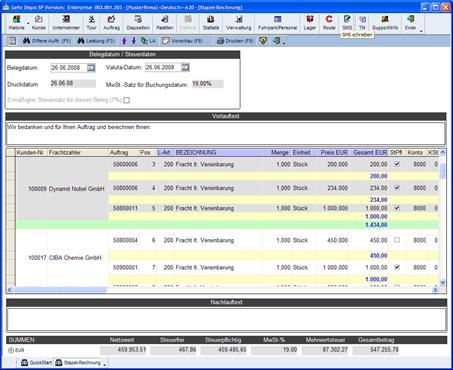
(Bsp. Leistungsbildschirm mit eingeschalteter Summenzeile)
Die verfügbaren Funktionen im Positionsbildschirm entsprechen denen der Einzelrechnung.
Sonderfunktion „Vorlauftext- und Nachlauftext manuell anpassen
Ab der Version 3.1.320 kann der Standardtext pro Rechnungslauf manuell überschrieben werden.

Zur Eingabe des entsprechenden Vor-
bzw. Nachlauftextes muss das Eingabefeld mit der Funktion  aufgeblendet werden.
aufgeblendet werden.
Der Vorlauftext und Nachlauftext in der Maske wird in allen Rechnungen ausgegeben, wenn das entsprechende Feld „Manueller Text gilt für ALLE Belege“ aktiviert ist.
Wenn es nicht aktiviert ist, so wird der Standardtext in allen Rechnungen übernommen und der manuelle Text in der Maske ignoriert.
Hinweis:
Falls Sie Zeilen (z.B. 0-Zeilen) aus der Fakturierung entfernen möchten, können Sie die Funktion „Zeile löschen F7)“ verwenden. Mit dieser Funktion löschen Sie alle markierten Leistungszeilen aus dem Fakturabildschirm.
Achtung:
Falls Sie eine auftragsbezogene Zeile löschen, wird die folgende Meldung angezeigt:

Diese Meldung zeigt an, dass gelöschte auftragsbezogene Zeilen nicht berechnet werden. Gelöschte Zeilen werden im Fakturabild rot markiert.

Diese Zeilen bleiben im Auftrag erhalten und werden dort als „erledigt“ gekennzeichnet. Soll diese Position in einer späteren Fakturierung doch noch abgerechnet werden, so muss diese Position im Preisbildschirm des Auftrags (Funktion „P“ im Auftrag) mit der Funktion „Funktionen-Menü / Position erledigt zurücksetzen) wieder aktiviert werden.
Dieser Ablauf ist im Preisbildschirm detailliert beschrieben.
Nach der Kontrolle der übernommenen Aufträge, können Sie die Rechnungsvorschau aktivieren oder die Rechnung(en) ausdrucken.
HINWEISE:
- In der Vorschau wird der gesamte Rechnungslauf angezeigt.
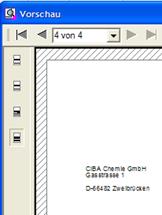
- Mit den Navigationsschaltflächen kann jede Rechnung angezeigt werden.
- In der Vorschau werden KEINE Buchungen ausgelöst
- Die angezeigten Rechnungsnummern müssen nicht zwingend den Rechnungsnummern des Echtdrucks übereinstimmen.